如何使用在线和离线解决方案翻转视频
您可能已经录制了一系列视频,当您查看它们时,您会发现有些视频是颠倒的。当您进入组合它们的阶段时,这可能会导致麻烦,因为它们的方向不一致。在您重新拍摄其他视频剪辑之前,您可以翻转视频以实现每个视频剪辑的正确方向。这篇文章中介绍了如何做的方法 在线翻转视频 为了您的方便。与此同时,我们将推出出色的程序来完成这项工作并访问更多创新的视频编辑功能。
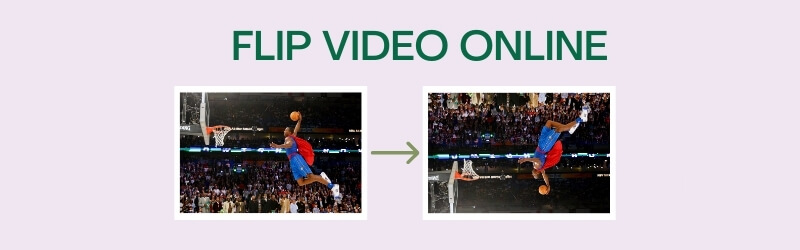
1. 卡普林
Kapwing 纯粹是一个基于网络的工具,您可以使用它完全免费地创建和编辑媒体内容。它具有使用翻转功能更改视频剪辑视图的功能。具体来说,您可以水平或垂直翻转视频。因此,您将能够修复通过此程序颠倒录制的任何视频。要进一步探索您可以在此在线应用程序中利用的功能,请按照以下步骤操作。
步骤1。 访问 Kapwing 网站并点击 开始编辑 按钮,出现编辑界面。
第2步。 打 点击上传 按钮从计算机的本地驱动器导入文件。
第三步 在右侧菜单中,您将看到不同的编辑选项。寻找 旋转 选项。
第四步。 从这里,您将看到用于上下或向后翻转视频的按钮。只需选择适合校正视频方向的功能即可。
第五步 对结果满意后,单击绿色 导出视频 界面右上角的按钮。然后点击保存输出 下载 下一个界面的按钮。
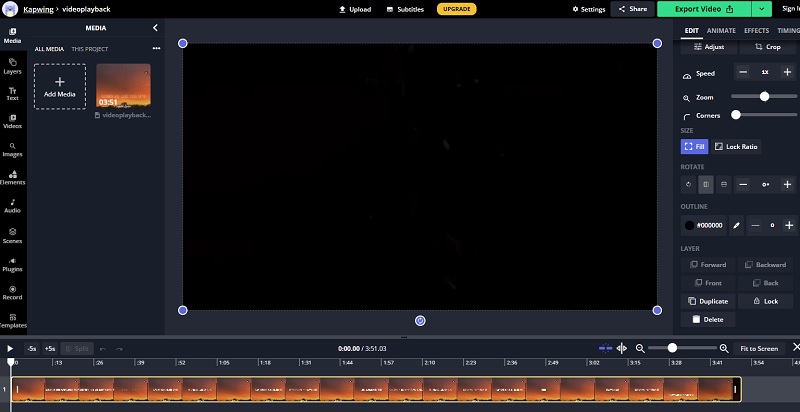
2. Clideo
另一个可用于编辑视频并将其翻转到正确方向的优秀在线程序是 Clideo。它有一个简单的界面,几乎可以在所有网络浏览器上运行,没有任何问题。该程序的优点在于您只需单击一下即可水平或垂直翻转视频。此外,您可以在导出视频剪辑时选择您喜欢的视频格式。因此,如果您想在线镜像视频,请按照说明进行操作。
步骤1。 访问 Clideo 并单击 所有工具 主页上的按钮。
第2步。 点击 选择文件 按钮并选择您喜欢的视频剪辑进行翻转。
第三步 要实现镜像视频效果,请从提供的按钮中选择是水平翻转还是垂直翻转。
第四步。 现在点击 格式 左下角的下拉菜单,然后选择所需的输出格式。
第五步 最后,点击 出口 然后单击保存文件 下载 按钮。

3.Clipchamp
Clipchamp 还使用户能够利用各种视频编辑功能,例如翻转和镜像、旋转、拆分和组合等等。您可以直接从网页上执行所有这些操作。如果您愿意,您还可以对视频应用过滤器,以获得完全不同的视频外观和感觉。另一方面,您可以参考以下步骤来更好地指导您如何使用 Clipchamp 在线实现镜像视频效果。
步骤1。 首先,请访问 Clipchamp 官方网站并单击 免费试用 按钮。
第2步。 从可用平台注册用户帐户。
第三步 点击 加 左侧工具栏中的 图标,然后浏览文件资源管理器以找到视频剪辑。
第四步。 接下来,从时间轴中选择您的视频,然后单击 转变 按钮。
第五步 击中 出口 并选择适合您偏好的导出分辨率。点击 继续 继续最终渲染视频并获得最终输出。
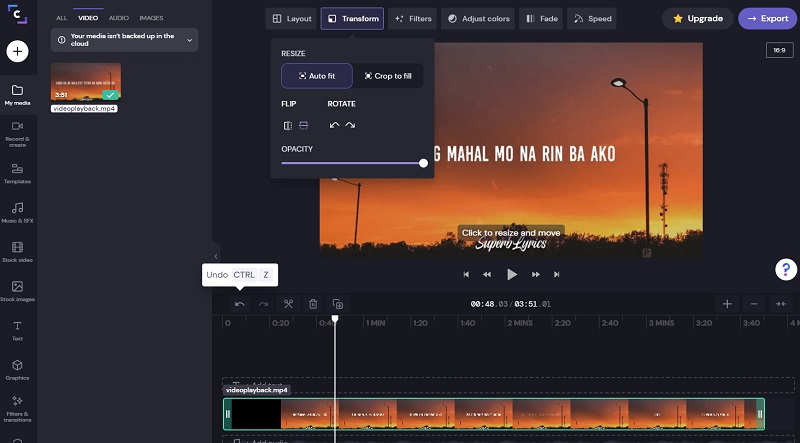
第 2 部分。 如何在 Windows 和 Mac 上镜像视频
1. Vidmore视频转换器
就在线和免费执行任务而言,基于 Web 的工具可以说是有帮助的。桌面工具,如 Vidmore视频转换但是,它们具有很高的价值,因为它们提供了高级功能。更重要的是,它使您能够左右翻转视频,从而实现镜像视频效果。同时,它可以完美地修复颠倒的视频方向。最重要的是,您有权将视频导出为所需的输出格式。您可以将视频导出为 YouTube、Facebook 或 Instagram 兼容格式。话虽如此,请查看以下步骤以在线或离线翻转视频。
步骤 1. 安装视频翻转应用
第一步是在您的计算机上下载 Vidmore Video Converter 软件。之后安装并运行该程序。安装过程完成后,您应该会看到应用程序的主界面。

步骤 2. 加载视频文件
接下来,通过单击加载要翻转的视频文件 加 标志。浏览计算机文件夹中的视频并双击上传。

步骤 3. 翻转/镜像视频
上传成功后,点击 编辑 图标,您将直接跳转到其编辑选项卡。从下面的菜单栏中,您可以单击 水平翻转 从左到右反转视频。或者,垂直翻转从上到下反转。最后,点击 好 按钮应用所有更改。
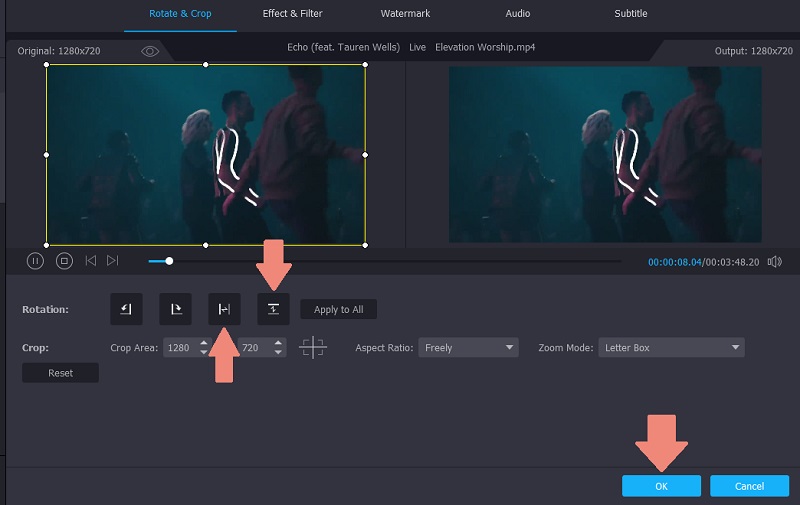
步骤 4. 导出到选定的视频格式
最后,您可以从 个人资料 菜单。单击上述菜单并选择输出格式。完成后,设置文件位置并单击 全部转换 按钮。转到输出文件夹以播放视频输出。

2.VLC
VLC媒体播放器 是一款可在 Windows 或 Mac 甚至 Android 或 iOS 设备上使用的多媒体播放器。虽然您可以免费使用它播放媒体文件,但也可以使用翻转视频等编辑功能。这意味着您可以使用该软件在线或离线获得镜像视频效果。为了更好地理解此工具,请通读以下指南。
步骤1。 在您的设备上打开 VLC 应用程序,然后转到媒体、打开文件。然后选择您的目标视频。
第2步。 之后,您应该会在该工具的界面中看到正在播放的视频。
第三步 从工具栏菜单中,单击 工具类 选项卡并转到 效果和过滤器,视频效果,几何。
第四步。 勾选 转变 复选框并单击下拉菜单。选择 水平翻转 要么 垂直翻转 从选项。
第五步 点击 保存 按钮使更改生效。

3. iMovie
如果您对以上在 Mac 上翻转视频的选项不满意,您可以选择 Apple 小工具的本机视频编辑器,除了 iMovie。同样,它是可在移动和桌面设备上使用的跨平台软件。因此,如果您想翻转视频或为视频生成镜像效果,iMovie 是一个不错的选择。此外,您可以使用滤镜和效果将其变成引人注目的视频剪辑。按照以下步骤了解此工具的工作原理。
步骤1。 在 Mac 计算机上启动 iMovie 应用程序。
第2步。 点击 加 签名按钮导入,然后选择电影。接下来点击导入按钮或按 命令 键+ 一世 在你的电脑键盘上。
第三步 选择要翻转的剪辑并点击 导入所选 窗口面板底部的按钮。
第四步。 现在点击 作物 按钮,它将显示翻转视频的功能。要水平翻转,请在时间线中选择视频并单击 剪辑过滤器和音频效果 菜单栏中的按钮。展开 剪辑过滤器 下拉并选择 翻转.另一方面,您可以通过顺时针或逆时针旋转视频两次来翻转它。
第5步。点击 出口 按钮以保存视频输出。
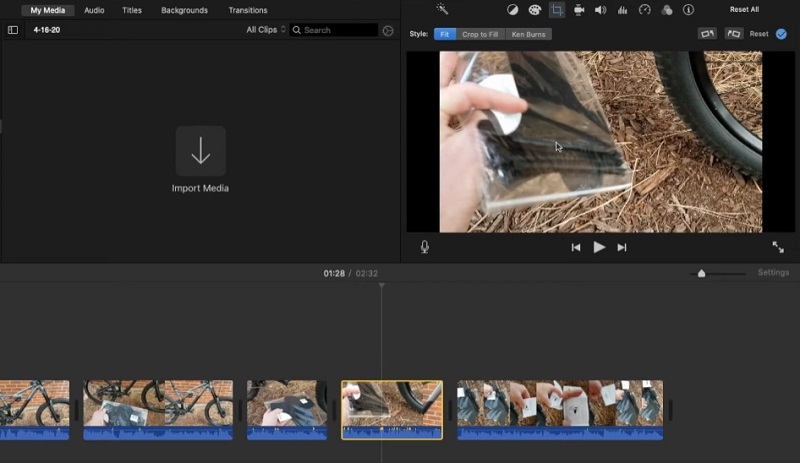
第 3 部分。 在线翻转视频的常见问题解答
离线或在线哪个更好?
如果您的唯一目的是翻转视频,那么在线是显而易见的答案。然而,如果您需要除视频翻转之外的广泛功能,离线可以为您提供最佳选择。
什么是镜像?
镜像是一种用于显示您尝试镜像的视频或图片的相同反射的方法。这很有用,特别是如果场景中涉及文本以使它们在翻转到正确的方向时可读。
我可以阻止我的 iPhone 翻转视频吗?
抱歉不行。但您可以在后期制作阶段使用 iPhone 上的本机应用程序翻转视频以进行视频和照片编辑。录制视频后点击 编辑 - 裁剪.然后点击 翻动 屏幕左上角的图标。
结论
通过这些工具,您将能够 在线翻转视频 或离线,因为帖子包含网络和桌面应用程序。在使用所有程序后,我们可以说它们在翻转视频方面是有效的。此外,其中一些提供有助于转换视频和纠正视频方向错误等问题的创新功能。



